TESLA MODEL S 2015 Handleiding (in Dutch)
Manufacturer: TESLA, Model Year: 2015, Model line: MODEL S, Model: TESLA MODEL S 2015Pages: 164, PDF Size: 22.08 MB
Page 91 of 164
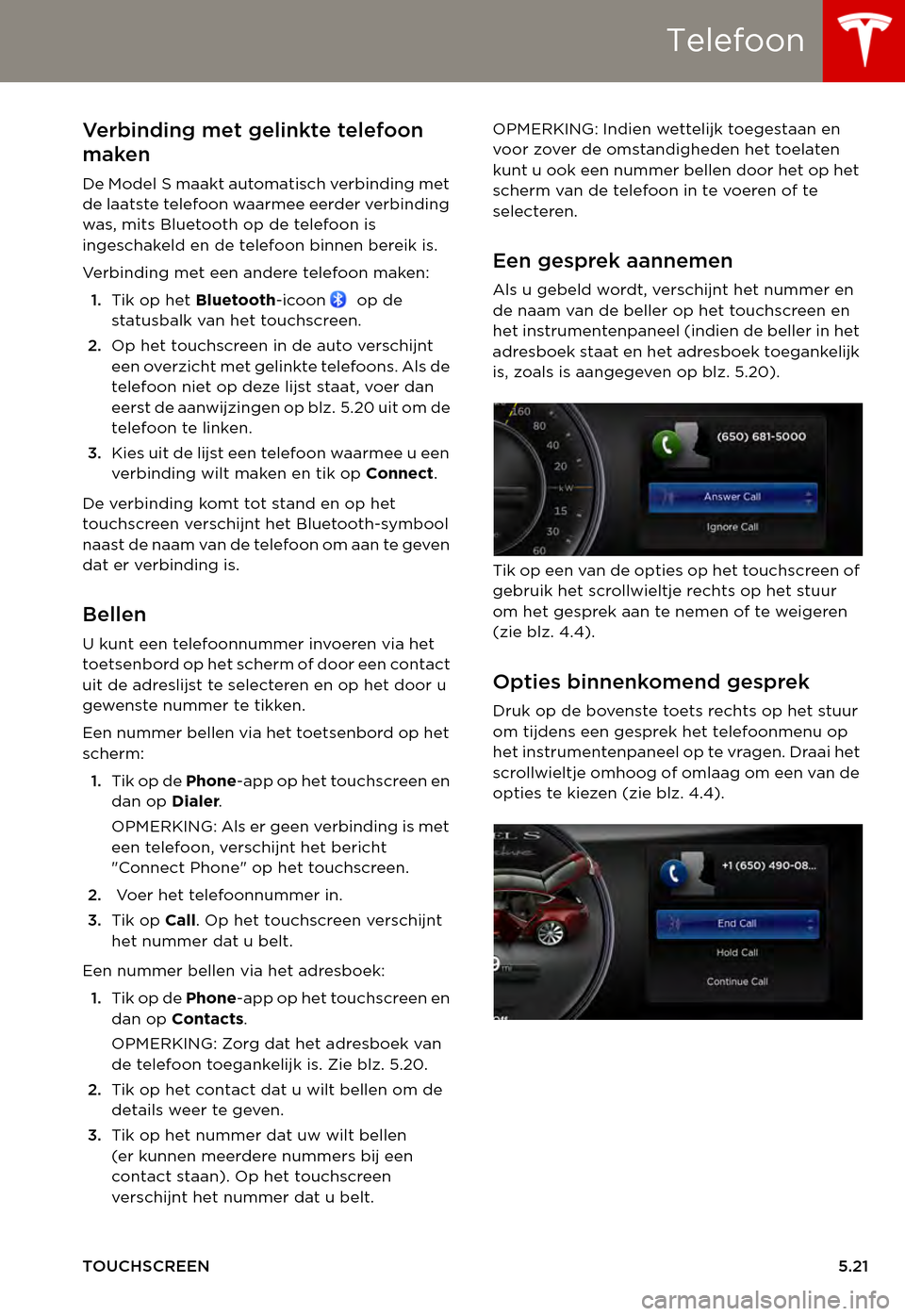
Telefoon
TOUCHSCREEN5.21
Verbinding met gelinkte telefoon
maken
De Model S maakt automatisch verbinding met de laatste telefoon waarmee eerder verbinding was, mits Bluetooth op de telefoon is ingeschakeld en de telefoon binnen bereik is.
Ve r b i n d i n g m e t e e n a n d e re t e l e f o o n m a ke n :
1.Tik op het Bluetooth-icoon op de statusbalk van het touchscreen.
2.Op het touchscreen in de auto verschijnt een overzicht met gelinkte telefoons. Als de telefoon niet op deze lijst staat, voer dan eerst de aanwijzingen op blz. 5.20 uit om de telefoon te linken.
3.Kies uit de lijst een telefoon waarmee u een verbinding wilt maken en tik op Connect.
De verbinding komt tot stand en op het touchscreen verschijnt het Bluetooth-symbool naast de naam van de telefoon om aan te geven dat er verbinding is.
Bellen
U kunt een telefoonnummer invoeren via het toetsenbord op het scherm o f d o o r e e n c o n t a c t uit de adreslijst te selecteren en op het door u gewenste nummer te tikken.
Een nummer bellen via het toetsenbord op het scherm:
1.Tik op de Phone-app op het touchscreen en dan op Dialer.
OPMERKING: Als er geen verbinding is met een telefoon, verschijnt het bericht "Connect Phone" op het touchscreen.
2. Voer het telefoonnummer in.
3.Tik op Call. Op het touchscreen verschijnt het nummer dat u belt.
Een nummer bellen via het adresboek:
1.Tik op de Phone-app op het touchscreen en dan op Contacts.
OPMERKING: Zorg dat het adresboek van de telefoon toegankelijk is. Zie blz. 5.20.
2.Tik op het contact dat u wilt bellen om de details weer te geven.
3.Tik op het nummer dat uw wilt bellen (er kunnen meerdere nummers bij een contact staan). Op het touchscreen verschijnt het nummer dat u belt.
OPMERKING: Indien wettelijk toegestaan en voor zover de omstandigheden het toelaten kunt u ook een nummer bellen door het op het scherm van de telefoon in te voeren of te selecteren.
Een gesprek aannemen
Als u gebeld wordt, verschijnt het nummer en de naam van de beller op het touchscreen en het instrumentenpaneel (indien de beller in het adresboek staat en het adresboek toegankelijk is, zoals is aangegeven op blz. 5.20).
Tik op een van de opties op het touchscreen of gebruik het scrollwieltje rechts op het stuur om het gesprek aan te nemen of te weigeren (zie blz. 4.4).
Opties binnenkomend gesprek
Druk op de bovenste toets rechts op het stuur om tijdens een gesprek het telefoonmenu op het instrumentenpaneel op te vragen. Draai het scrollwieltje omhoog of omlaag om een van de opties te kiezen (zie blz. 4.4).
Page 92 of 164
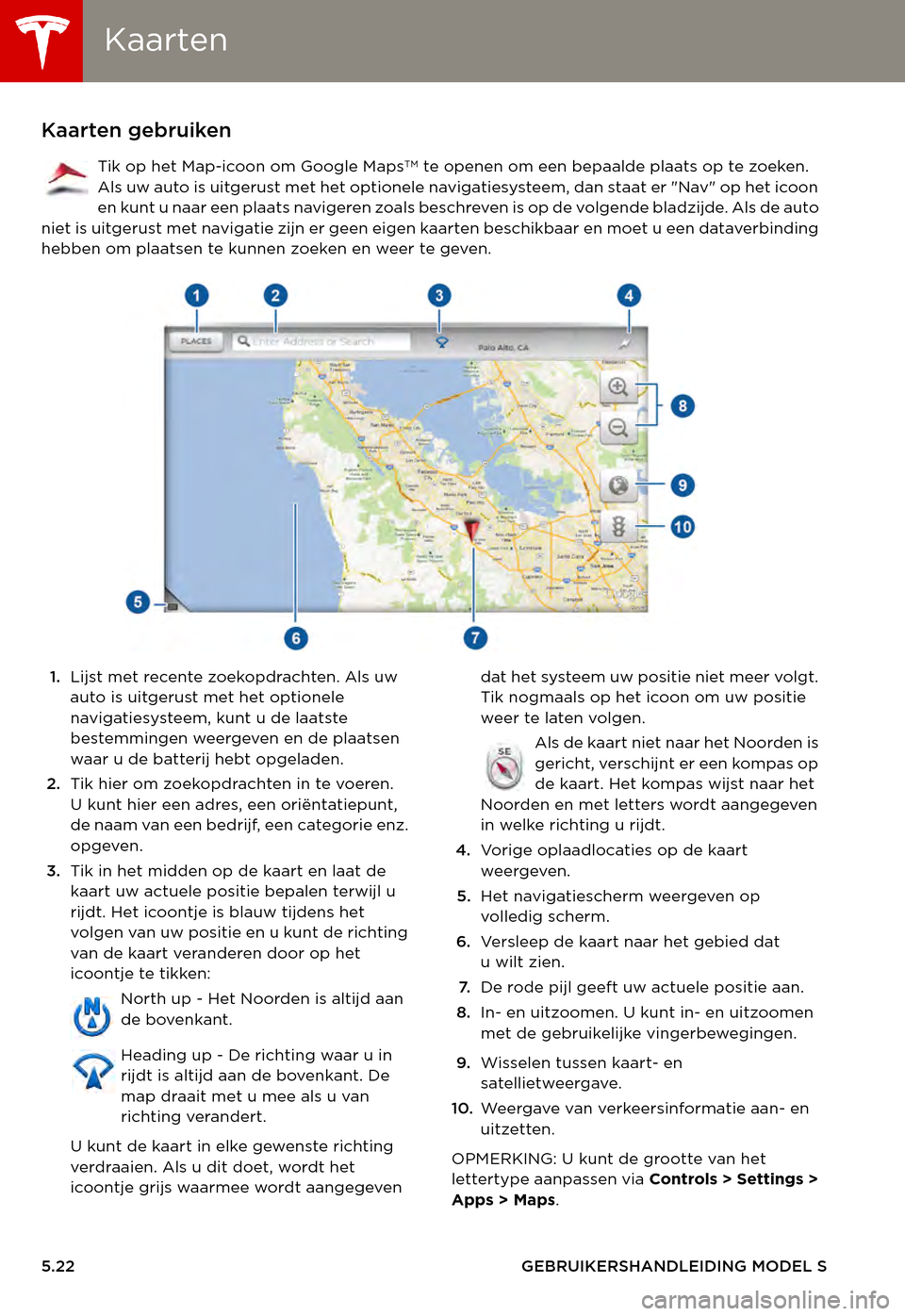
KaartenKaarten
5.22GEBRUIKERSHANDLEIDING MODEL S
KaartenKaarten gebruiken
Tik op het Map-icoon om Google MapsTM te openen om een bepaalde plaats op te zoeken. Als uw auto is uitgerust met het optionele navigatiesysteem, dan staat er "Nav" op het icoon en kunt u naar een plaats navigeren zoals beschreven is op de volgende bladzijde. Als de auto niet is uitgerust met navigatie zijn er geen eigen kaarten beschikbaar en moet u een dataverbinding hebben om plaatsen te kunnen zoeken en weer te geven.
1.Lijst met recente zoekopdrachten. Als uw auto is uitgerust met het optionele navigatiesysteem, kunt u de laatste bestemmingen weergeven en de plaatsen waar u de batterij hebt opgeladen.
2.Tik hier om zoekopdrachten in te voeren. Ukunt hier een adres, een oriëntatiepunt, de naam van een bedrijf, een categorie enz. opgeven.
3.Tik in het midden op de kaart en laat de kaart uw actuele positie bepalen terwijl u rijdt. Het icoontje is blauw tijdens het volgen van uw positie en u kunt de richting van de kaart veranderen door op het icoontje te tikken:
North up - Het Noorden is altijd aan de bovenkant.
Heading up - De richting waar u in rijdt is altijd aan de bovenkant. De map draait met u mee als u van richting verandert.
U kunt de kaart in elke gewenste richting verdraaien. Als u dit doet, wordt het icoontje grijs waarmee wordt aangegeven
dat het systeem uw positie niet meer volgt. Tik nogmaals op het icoon om uw positie weer te laten volgen.
Als de kaart niet naar het Noorden is gericht, verschijnt er een kompas op de kaart. Het kompas wijst naar het Noorden en met letters wordt aangegeven in welke richting u rijdt.
4.Vo r i g e o p l a a d l o c a t i e s o p d e k a a r t weergeven.
5.Het navigatiescherm weergeven op volledig scherm.
6.Ve r s l e e p d e k a a r t n a a r h e t g e b i e d d a t uwiltzien.
7.De rode pijl geeft uw actuele positie aan.
8.In- en uitzoomen. U kunt in- en uitzoomen met de gebruikelijke vingerbewegingen.
9.Wisselen tussen kaart- en satellietweergave.
10.We e rg ave va n ve r ke e r s i n fo r m a t i e a a n - e n uitzetten.
OPMERKING: U kunt de grootte van het lettertype aanpassen via Controls > Settings > Apps > Maps.
Page 93 of 164
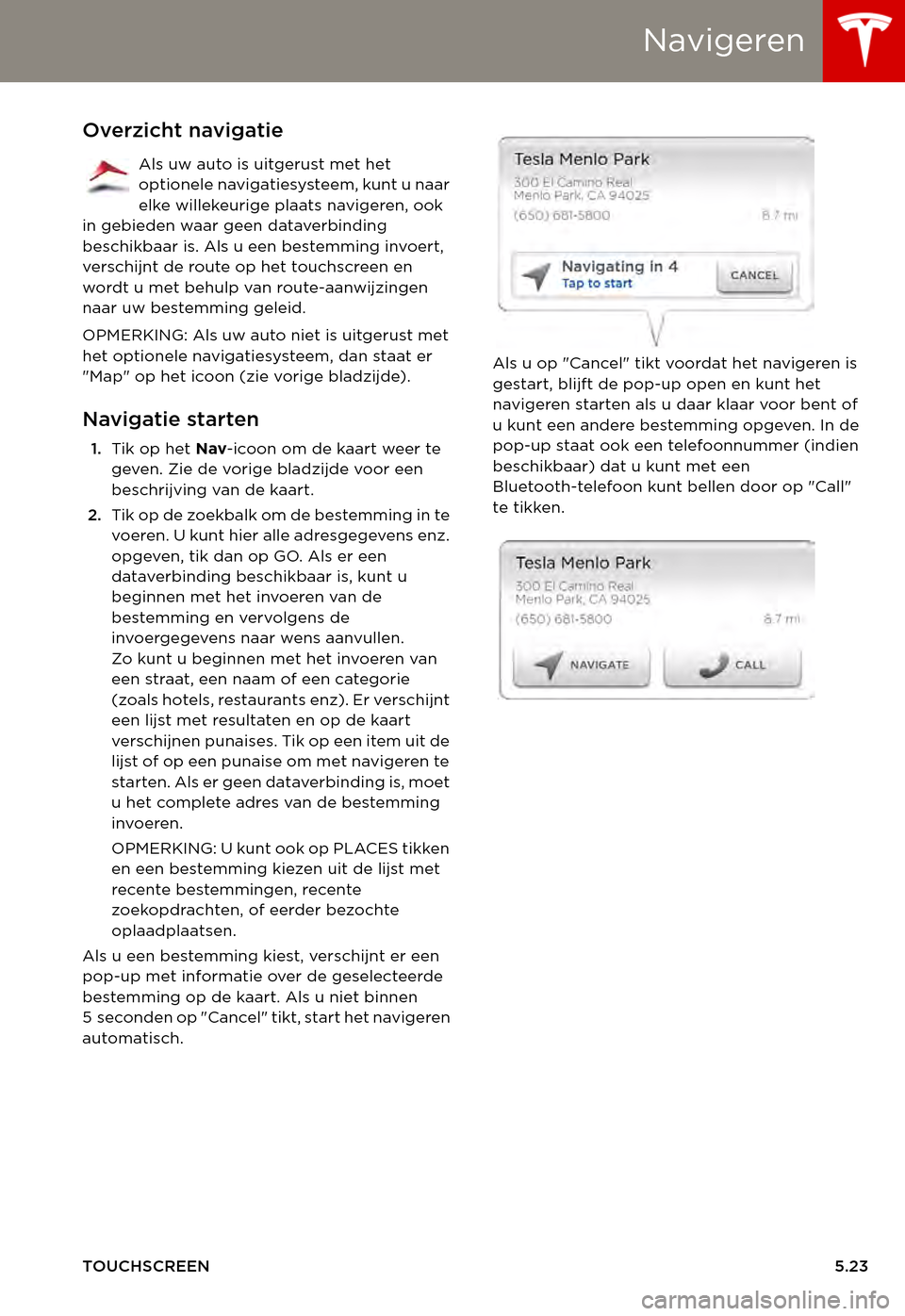
Navigeren
TOUCHSCREEN5.23
NavigerenOverzicht navigatie
Als uw auto is uitgerust met het optionele navigatiesysteem, kunt u naar elke willekeurige plaats navigeren, ook in gebieden waar geen dataverbinding beschikbaar is. Als u een bestemming invoert, verschijnt de route op het touchscreen en wordt u met behulp van route-aanwijzingen naar uw bestemming geleid.
OPMERKING: Als uw auto niet is uitgerust met het optionele navigatiesysteem, dan staat er "Map" op het icoon (zie vorige bladzijde).
Navigatie starten
1.Tik op het Nav-icoon om de kaart weer te geven. Zie de vorige bladzijde voor een beschrijving van de kaart.
2.Tik op de zoekbalk om de bestemming in te voeren. U kunt hier alle adresgegevens enz. opgeven, tik dan op GO. Als er een dataverbinding beschikbaar is, kunt u beginnen met het invoeren van de bestemming en vervolgens de invoergegevens naar wens aanvullen. Zo kunt u beginnen met het invoeren van een straat, een naam of een categorie (zoals hotels, restaurants enz). Er verschijnt een lijst met resultaten en op de kaart verschijnen punaises. Tik op een item uit de lijst of op een punaise om met navigeren te starten. Als er geen dataverbinding is, moet u het complete adres van de bestemming invoeren.
OPMERKING: U kunt ook op PLACES tikken en een bestemming kiezen uit de lijst met recente bestemmingen, recente zoekopdrachten, of eerder bezochte oplaadplaatsen.
Als u een bestemming kiest, verschijnt er een pop-up met informatie over de geselecteerde bestemming op de kaart. Als u niet binnen 5seconden op "Cancel" tikt, start het navigeren automatisch.
Als u op "Cancel" tikt voordat het navigeren is gestart, blijft de pop-up open en kunt het navigeren starten als u daar klaar voor bent of u kunt een andere bestemming opgeven. In de pop-up staat ook een telefoonnummer (indien beschikbaar) dat u kunt met een Bluetooth-telefoon kunt bellen door op "Call" te tikken.
Page 94 of 164

NavigerenNavigeren
5.24GEBRUIKERSHANDLEIDING MODEL S
Tijdens het navigeren
Tijdens het navigeren wordt de route op de kaart weergegeven alsmede een lijst met route-aanwijzingen. In sommige gevallen kunt u de hele route niet op het scherm zien, afhankelijk van het ingestelde zoomniveau. Maar tijdens het rijden wordt uw actuele positie op de kaart weergegeven.
Op het instrumentenpaneel verschijnen tijdens het navigeren ook aanwijzingen naar uw bestemming en de aanwijzingen worden ook hardop uitgesproken.
1.Op de lijst met route-aanwijzingen wordt de complete route aangegeven. U kunt door deze lijst scrollen om de diverse route-aanwijzingen in te zien.
2.Als u op een bepaald segment van de route tikt, wordt de kaart rondom dit segment gecentreerd. Tik nog een keer om de kaart weer op de vorige wijze weer te geven.
3.Vo l u m e re g e l i n g va n g e s p ro ke n aanwijzingen.
4.Geschatte duur, afstand en tijdstip van aankomst.
5.Navigatie afbreken.
6.De vlaggetjes markeren uw bestemming op de kaart.
7.De rode pijl geeft uw actuele positie aan.
8.Zie blz. 5.22.
9.Centreren van uw bestemming op de kaart en weergave van de pop-up met details van de bestemming en een link om het telefoonnummer van de bestemming (indien beschikbaar) met een Bluetooth-telefoon te bellen.
Page 95 of 164

Instellingen alarminstallatie
TOUCHSCREEN5.25
Instellingen alarminstallatieOver de alarminstallatie
Als de auto geen sleutel in de directe nabijheid detecteert en er wordt een portier of een bagageklep geopend, dan klinkt de claxon en gaan de koplampen en de richtingaanwijzers knipperen. Druk op een willekeurige toets van de afstandsbediening om het alarm uit te schakelen.
Tik op Controls > Settings > Safety & Security > Alarm om de alarminstallatie handmatig in- of uit te schakelen. Als het systeem op ON staat, wordt het alarm één minuut na het vergrendelen van de portieren en het buiten het bereik raken van de afstandsbediening, ingeschakeld.
Als de Model S is uitgerust met het optionele Security-pakket, is de auto uitgerust met een sirene met een back-upvoeding Als het alarm is ingeschakeld, gaat de sirene loeien als er enige beweging in het interieur wordt geconstateerd of wanneer de auto wordt opgetakeld. Vo o r w a a r d e i s we l d a t d e p o r t i e re n vergrendeld zijn en dat er geen afstandsbediening binnen het bereik van de auto wordt geconstateerd. Tik op Controls > Settings > Safety & Security > Tilt/Intrusion. om de alarminstallatie in- en uit te schakelen.
OPMERKING: Vergeet niet om de interieurbeveiliging uit te schakelen als u iets dat beweegt (een kind of een dier) in de auto achterlaat. Bewegingen in het interieur leiden ertoe dat het alarm afgaat.
Page 96 of 164

HomeLink® Universal TransceiverHomeLink® Universal Transceiver
5.26GEBRUIKERSHANDLEIDING MODEL S
HomeLink® Universal TransceiverOver HomeLink®
Als de Model S is uitgerust met het optionele Tech-pakket, kunt u de HomeLink® Universal Transceiver gebruiken om tot drie verschillende garagedeuren, hekken, verlichting en beveiligingssytemen radiografisch te bedienen.
HomeLink programmeren
1.Parkeer de auto voor het systeem dat u wilt programmeren en houd de afstandsbediening klaar.
2.Tik op Controls > Settings > HomeLink op het touchscreen.
3.Tik op Enter Name en geef via het toetsenbord op het scherm een naam voor het HomeLink-apparaat op.
4.Tik op Create HomeLink.
5.Vo l g d e a a nw i j z i n g e n o p h e t s c h e r m .
Nu kunt u de deuren, het hek, de verlichting enz. bedienen door op het corresponderende HomeLink-icoontje op de statusbalk te tikken. HomeLink onthoudt de locatie van de opgeslagen systemen en apparaten. Zodra u in de buurt komt van een bekende locatie, verschijnt de HomeLink-bediening automatisch op het touchscreen. Het verdwijnt automatisch als u wegrijdt.
OPMERKING: Wis de opgeslagen HomeLink-instellingen als u de auto verkoopt.
WA A R S C H U W I N G : T i j d e n s h e t programmeren kunnen deuren en hekken openen of sluiten. Zorg er daarom voor dat er zich geen personen of objecten in de directe nabijheid van de deuren/hekken bevinden.
WA A R S C H U W I N G : G e b r u i k d e H o m e L i n k Universal Transceiver niet voor garagedeuren die niet aan de normale veiligheidseisen voldoen. Een garagedeuropener zonder beveiliging tegen beknellen voldoet niet aan deze minimum veiligheidseisen en is niet geschikt. Het gebruik van een dergelijke garagedeuropener vergroot de kans op lichamelijk letsel.
Page 97 of 164

Software Updates
TOUCHSCREEN5.27
Software UpdatesNieuwe software
U kunt de software voor de Model S via een draadloze verbinding updaten, daarmee bent u altijd verzekerd van de nieuwste functies en kenmerken. De eerste keer dat u een update uitvoert, verschijnt er een scherm waar u de frequentie van updates kunt instellen.
OPMERKING: Het updaten kan soms wel twee uur in beslag nemen (de geschatte tijd wordt aangegeven). De selectiehendel van de auto moet in de stand P (Parkeren) staan als er nieuwe software wordt geïnstalleerd.
Een geel icoontje (klokje) op de statusbalk van het touchscreen geeft aan dat er een nieuwe update beschikbaar is.
1.Tik op het pijltje omhoog of het pijltje omlaag om het tijdstip voor het installeren te veranderen (indien nodig). Tik dan op Set For This Time o m d e i n st al lat i e i n te ste l l en . Als het installeren van de update is ingesteld, wordt het gele icoontje op de statusbalk van het touchscreen wit.
2.Tik op Install Now om het installeren direct te starten.
U kunt de instelling voor het installeren nog veranderen zolang het proces nog niet is gestart. Tik op het icoontje (klokje) op de statusbalk om het update-venster te openen.
Als de batterij wordt geladen op het moment dat er een update start, wordt het opladen van de batterij gestopt. Het opladen wordt automatisch hervat na het updaten. Als u rijdt op het moment dat er een update gepland is, wordt het installeren van de update geannuleerd en moet u deze update opnieuw instellen.
Neem contact op met Tesla als er op het scherm een bericht verschijnt dat een update is mislukt.
Release Notes bekijken
Na het voltooien van een update kunt u in de release notes lezen wat er nieuw is. U kunt deze release notes ook altijd opvragen door op deTe s l a “ T ” aan de bovenzijde van het touchscreen te tikken en dan op de link Release Notes.
Page 98 of 164

Mobiele appMobiele app
5.28GEBRUIKERSHANDLEIDING MODEL S
Mobiele appModel S Mobiele app
Met de mobiele app van Tesla voor de Model S kunt u met een iPhone® of Android™ Smartphone op afstand communiceren met de auto. Met behulp van deze app kunt u het laadproces controleren, het opladen starten en stoppen, de verwarming/airconditioning bedienen, de auto lokaliseren of volgen, de lichten/claxon bedienen, de auto vergrendelen/ontgrendelen en nog meer.
Download de app op uw telefoon en log in. Umoet er wel voor zorgen dat de auto met de mobiele app kan communiceren door dit in te stellen. Tik op Controls > Settings > Safety & Security > Remote Access > On.
Page 99 of 164
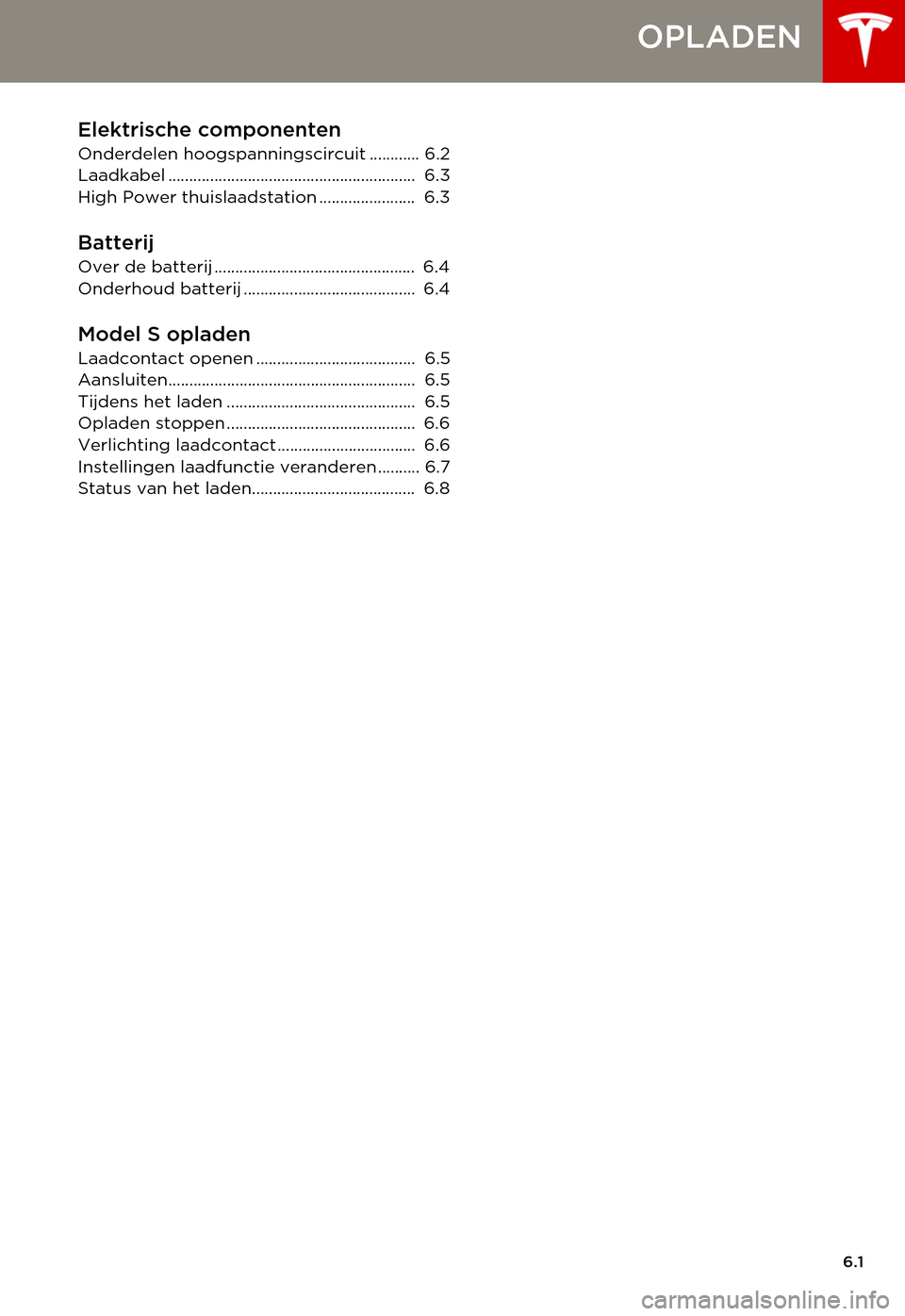
6.1
OPLADEN
Elektrische componenten
Onderdelen hoogspanningscircuit ............ 6.2Laadkabel ........................................................... 6.3High Power thuislaadstation ....................... 6.3
Batterij
Over de batterij ................................................ 6.4Onderhoud batterij ......................................... 6.4
Model S opladenLaadcontact openen ...................................... 6.5Aansluiten........................................................... 6.5Tijdens het laden ............................................. 6.5Opladen stoppen ............................................. 6.6Verlichting laadcontact................................. 6.6Instellingen laadfunctie veranderen .......... 6.7Status van het laden....................................... 6.8
Page 100 of 164
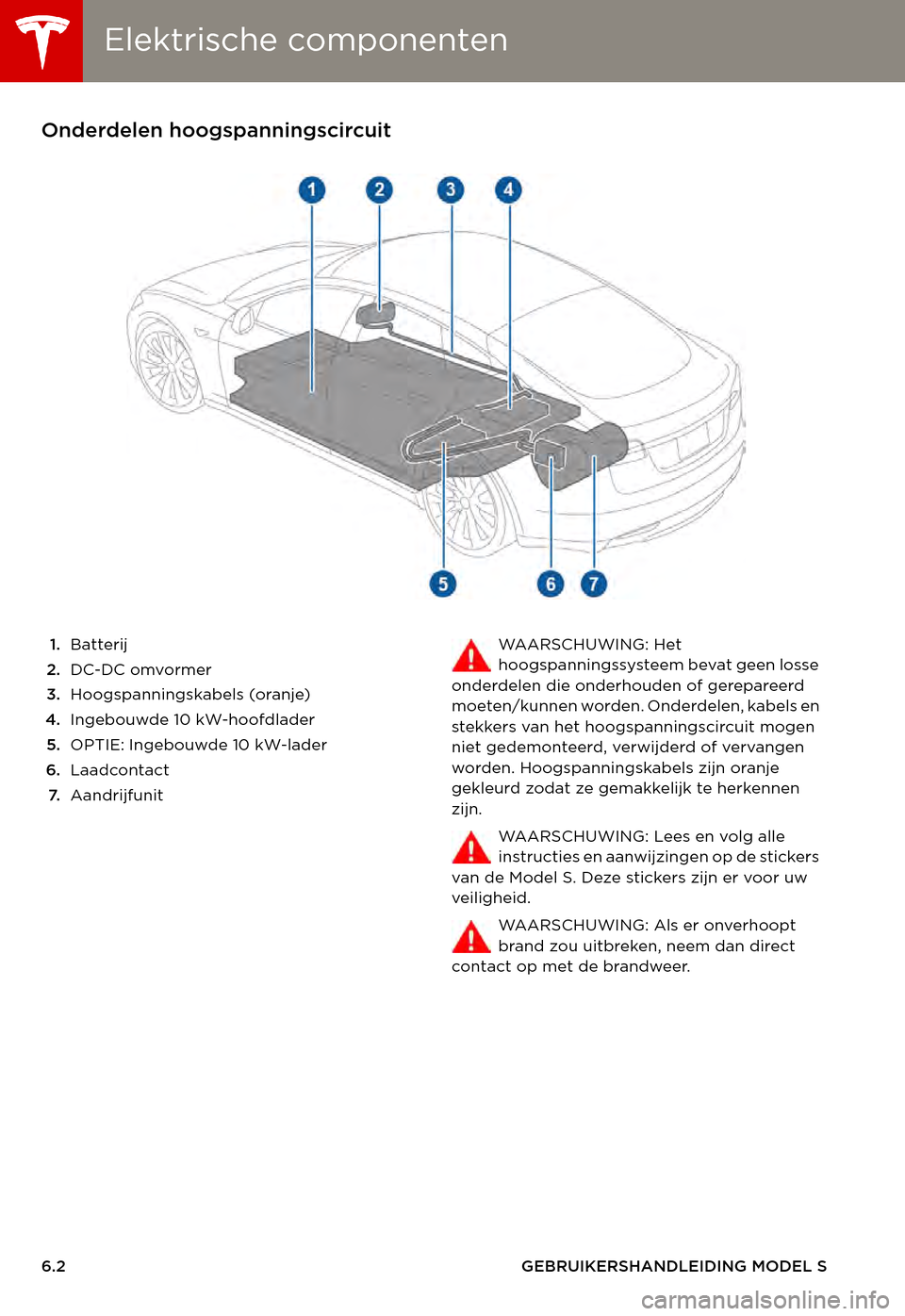
Elektrische componentenElektrische componenten
6.2GEBRUIKERSHANDLEIDING MODEL S
OPLADENElektrische componentenOnderdelen hoogspanningscircuit
1.Batterij
2.DC-DC omvormer
3.Hoogspanningskabels (oranje)
4.Ingebouwde 10 kW-hoofdlader
5.OPTIE: Ingebouwde 10 kW-lader
6.Laadcontact
7.Aandrijfunit
WA A R S C H U W I N G : H e t hoogspanningssysteem bevat geen losse onderdelen die onderhouden of gerepareerd moeten/kunnen worden. Onderdelen, kabels en stekkers van het hoogspanningscircuit mogen niet gedemonteerd, verwijderd of vervangen worden. Hoogspanningskabels zijn oranje gekleurd zodat ze gemakkelijk te herkennen zijn.
WA A R S C H U W I N G : L e e s e n v o l g a l l e instructies en aanwijzingen op de stickers van de Model S. Deze stickers zijn er voor uw veiligheid.
WA A R S C H U W I N G : A l s e r o n v e r h o o p t brand zou uitbreken, neem dan direct contact op met de brandweer.